Как исправить ошибку "не удалось установить BlueStacks"?
Опубликованно 26.10.2018 06:25
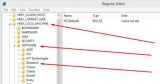
В большинстве случаев, чтобы начать пользоваться программой, ее необходимо сначала установить на компьютер. И в случае эмулятор BlueStacks. Однако, некоторые пользователи могут обнаружить ошибку при выполнении установки. В этой статье вы узнаете что делать если появляется ошибка "не удалось установить BlueStacks". Причины ошибки
Вы заметили сообщение "не удалось установить BlueStacks"? Что делать в этом случае? Ну, прежде всего нужно понять, почему возникает ошибка. Так, причиной этому могут стать следующие факторы: Программа была некорректно удалена с компьютера. В большинстве случаев это является причиной проблемы. Тот факт, что многие удалить неправильную программу, делать это через Проводник Windows. Компьютерная программа уже установлена. Маловероятно, но все же может случиться. В этом случае, проверьте правильность установленной версии эмулятора на вашем устройстве. Системный реестр-это эмулятор файлов, которые влияют на установку новой версии программы. Даже если вы правильно выполните удаление BlueStacks можно с компьютера, в реестре все еще может быть некоторые файлы.
Несмотря на то, что причины возникновения ошибки "не удалось установить BlueStacks" три, решение только одно — нужно удалить все следы программы полностью с компьютера. Первый способ: с помощью удаления файла
Для начала рассмотрим полуавтоматический способ решения проблемы, который в большинстве случаев помогает справиться с ошибкой "не удалось установить BlueStacks". Она заключается в использовании специального программного обеспечения, которое очищает ваш компьютер от всех файлов эмулятора. Но сначала вам нужно удалить некоторые файлы вручную. Перезагрузите ваш компьютер. Открыть окно Выполнить. Для этого нажимаем сочетание клавиш Win+Р. Поле ввода команду "команду %Temp%" (без кавычек). Нажмите кнопку "ОК". В открывшемся окне браузера файл, Выделите и удалите все папки с файлами.
Таким образом, мы будем удалять все временные файлы с Вашего компьютера, что остаточные и не нужны для корректной работы программного обеспечения. Теперь вы можете пойти удалить остальные. Скачать HD Uninstaller_native. Распространилась в интернете, она бесплатная. Запустите загруженный файл. Дать разрешение на удаление всех файлов в BlueStacks.
После этого, все моего компьютера будут удалены и вы сможете установить программы BlueStacks. Второй способ: автоматическая система очистки
Если вы до сих пор не удалось установить BlueStacks, то вам придется прибегнуть к очистке вручную систему от остаточных файлов. Для этого запустите утилиту "программы и компоненты", найдите в списке BlueStacks (при наличии программы) и нажмите кнопку Удалить.
Либо идите к проводнику и запросам со словом приложение BlueStacks. Все найденные файлы и папки, удалять. Не забудьте после этого очистить корзину. Вы можете также скачать программы CCleaner или любой другой подобной и очистить реестр. Это еще можно выпустить вручную.
После выполнения этих действий, перезагрузите компьютер. Как только вы вернетесь к рабочему столу, установке эмулятора, появляется ошибка "не удалось установить BlueStacks" должны исчезнуть. Автор: Александр Енотов Октября 17, 2018
Категория: Мобильные телефоны


